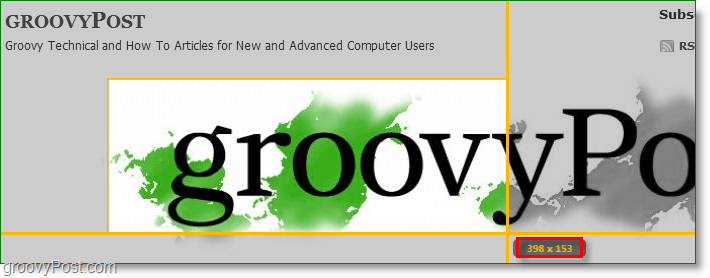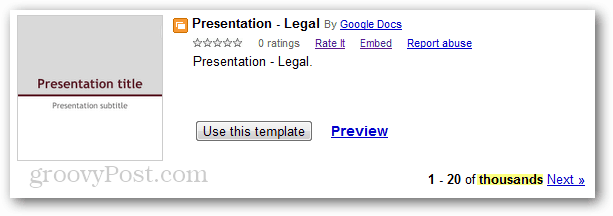Facebook-winkels opzetten om uw producten te verkopen: Social Media Examiner
Facebook Zaakvoerder Facebook Winkels Facebook / / September 26, 2020
Verkoopt uw bedrijf fysieke producten? Vraagt u zich af hoe u uw producten kunt verkopen via Facebook Shops?
In dit artikel leert u hoe u een winkel op Facebook maakt, Commerce Manager gebruikt om producten aan uw winkel toe te voegen en de producten in uw Facebook-winkel promoot. U zult ook ontdekken of uw bedrijf geschikt is voor Facebook Shops.
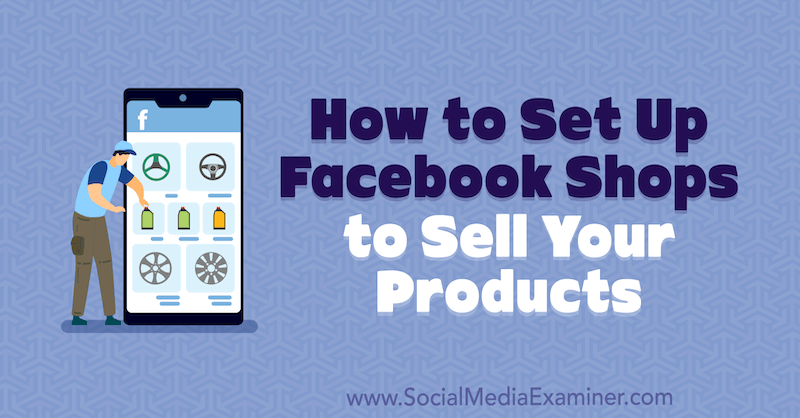
Lees het onderstaande artikel voor een eenvoudig te volgen stappenplan of bekijk deze video om te leren hoe u een Facebook-winkel opzet:
Over Facebook-winkels
Winkels op Facebookpagina's en Instagramprofielen bestaan al een tijdje, maar de laatste iteratie markeert de belangrijkste veranderingen die van invloed zijn op het midden- en kleinbedrijf (MKB).
Vroeger waren Facebook-winkels gericht op online winkels die producten verkopen, maar nu is Facebook van plan om de tools voor servicegerichte bedrijven en digitale producten uit te breiden. De grootste verandering is de uitbouw van een compleet end-to-end commerce-ecosysteem.
Het Facebook Shops-platform biedt tools voor promotie, verkoop, marketing, conversie, klantenondersteuning en meer. MKB's kunnen volledig native worden en gratis een volledige online winkelervaring opzetten op Facebook Shops. Bovendien heeft Facebook de strategische beslissing genomen om de samenwerking voort te zetten en de relaties uit te breiden met eCommerce-tools van derden, zoals Shopify, BigCommerce, WooCommerce en nog veel meer. Dit is geweldig nieuws voor jou.
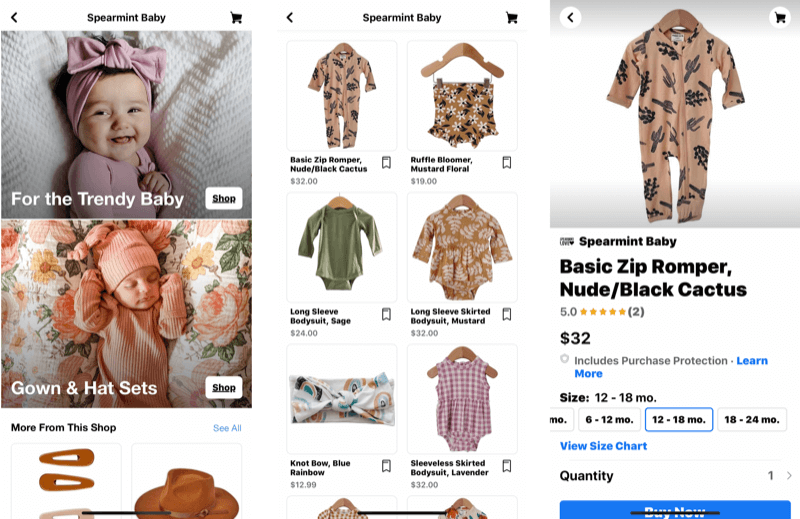
Laten we nu eens kijken naar vijf belangrijke nieuwe functies van de nieuwste versie van Facebook Shops:
- Uniforme aanwezigheid in één winkel voor de hele Facebook-familie van apps en services: Dit omvat Facebook, Instagramverhalen, advertenties en binnenkort ook Messenger en WhatsApp.
- Naadloze afrekenervaring: Facebook slaat de creditcard van de gebruiker op wanneer deze een aankoop heeft gedaan.
- Real-time winkelen op Facebook en Instagram Live: Alleen deze functie heeft een enorm potentieel. Denk aan QVC of Home Shopping Network ontmoet Facebook en Instagram Live.
- Kunstmatige intelligentie (AI): Facebook kan uw producten automatisch identificeren en taggen in foto's. Mensen kunnen linken naar productfoto's in Facebook- en Instagram-feeds.
- Augmented reality (AR): Laat uw publiek items zoals zonnebrillen, lippenstift en make-up passen, of gebruik hun mobiele apparaat om voorbeelden van items in de echte wereld te bekijken. Deze functie helpt het aantal conversies voor het MKB te verhogen.
Als je al een winkel op Facebook of Instagram hebt, wordt je winkel automatisch geüpdatet naar de nieuwe Facebook-winkels. Je ontvangt een melding of een e-mail of beide van Facebook.
Als u nog geen winkel heeft, lees dan verder om te zien hoe u er een voor uw bedrijf opzet.
# 1: Bepaal of een Facebook-winkel zinvol is voor uw bedrijf
Facebook Shops past niet bij elk bedrijf. Dus voordat we beginnen met de stappen om uw bedrijf op het platform op te zetten, laten we het hebben over wie de nieuwe Facebook Shops wel en niet mag gebruiken.
Een Facebook-winkel is een goede optie voor uw bedrijf als:
- U verkoopt voornamelijk fysieke producten.
- U bent nieuw bij online handel.
- Je hebt een winkel van een derde partij, zoals Shopify of BigCommerce. U kunt eenvoudig uw catalogus verbinden en proberen een nieuw publiek te bereiken op Facebook en Instagram.
- U promoot al of maak reclame voor uw producten op Facebook of Instagram.
In deze gevallen zijn er duidelijke voordelen voor uw publiek. Ze kunnen een naadloze winkelervaring hebben en wanneer deze beschikbaar is, kunt u realtime winkelen op Facebook of Instagram Live proberen.
Aan de andere kant, zet geen Facebook-winkel op als:
- U verkoopt voornamelijk diensten of digitale producten. Maar vergeet niet dat de situatie kan veranderen.
- U geeft er de voorkeur aan om de volledige controle over uw online winkel te hebben of bijvoorbeeld bij uw eigen verkopersaccount of Shopify te blijven.
Anders kun je net zo goed Facebook Shops een kans geven om de verkoop te verhogen. U kunt een groter publiek bereiken en meer geld verdienen.
Als u iets verkoopt via uw winkel, betaalt u een verkoopkosten dat is 5% per zending. Als de transactie minder is dan $ 8,00, is het een vast bedrag van $ 0,40.
# 2: een Facebook-winkel opzetten met Commerce Manager
Laten we nu eens kijken hoe u uw Facebook-winkel kunt maken. Er zijn twee hoofdcomponenten die u moet instellen: Commerce Manager (als u dat nog niet heeft gedaan) en uw Catalog Manager. Trouwens, op Instagram heb je een bedrijfsprofiel nodig om een winkel op te zetten.
Ga naar om te beginnen facebook.com/commerce_manager en klik op de blauwe knop Commerce-account maken.
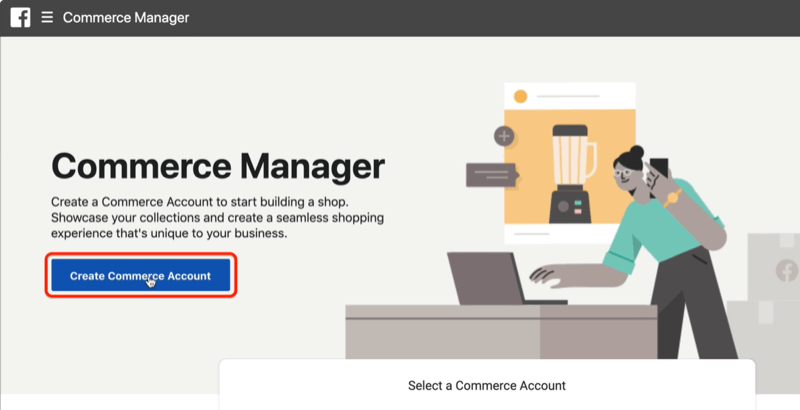
Op de volgende pagina ziet u twee keuzes voor het opzetten van uw winkel. Je eerste optie is om volledig native te worden en op Facebook te beginnen. Of als je al een eCommerce-platform zoals Shopify of BigCommerce hebt, ga dan voor de tweede optie.
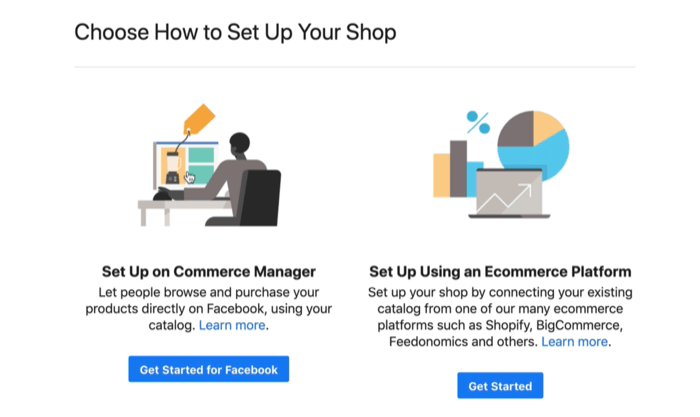
U ziet dan een informatiescherm met de items die u nodig heeft om uw account in te stellen. Dit omvat uw Amerikaanse bankrekening en routeringsnummer, belasting- en betalingsinformatie en winkelvoorkeuren en beleid. Klik op Volgende om door te gaan.
Bedrijfsinformatie
In het volgende scherm worden de stappen beschreven die u moet nemen om uw account in te stellen. Klik eerst op de knop Instellen onder Bedrijfsinformatie.
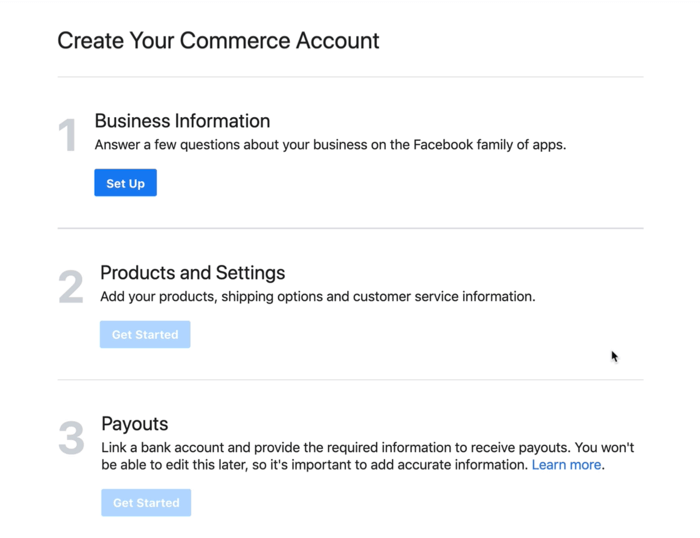
Geef uw handelsaccount nu een naam, idealiter de naam van uw bedrijf.
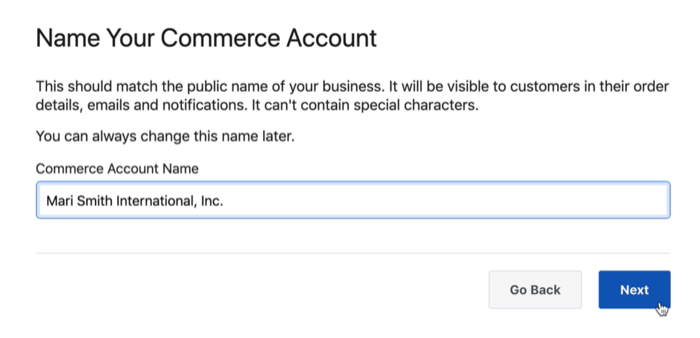
Selecteer op het volgende scherm uw Facebook-pagina. Als u, net als ik, eerder een winkel heeft gehad, selecteert u die pagina en deze wordt omgezet naar de nieuwe Facebook-winkel.
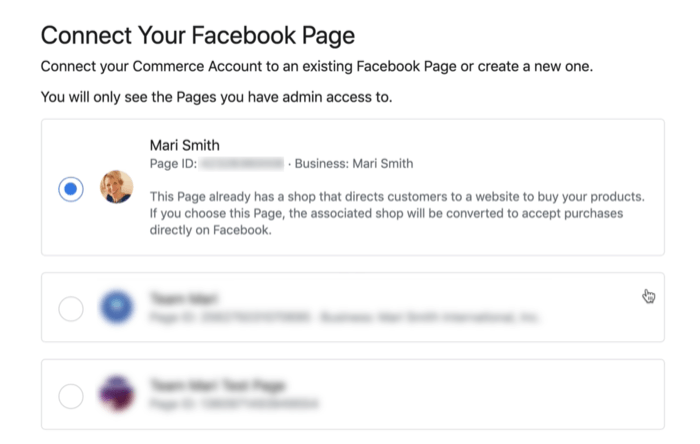
Volg YouTube-marketingtraining - online!

Wilt u uw betrokkenheid en verkoop met YouTube verbeteren? Doe dan mee met de grootste en beste bijeenkomst van YouTube-marketingexperts terwijl ze hun bewezen strategieën delen. U krijgt stapsgewijze live instructies gericht op YouTube-strategie, video's maken en YouTube-advertenties. Word de YouTube-marketingheld voor uw bedrijf en klanten terwijl u strategieën implementeert die bewezen resultaten opleveren. Dit is een live online trainingsevenement van je vrienden bij Social Media Examiner.
KLIK HIER VOOR DETAILS - UITVERKOOP EINDIGT 22 SEPTEMBER!Nu wil Facebook dat u verbinding maakt met uw Business Manager-account. Als je er geen hebt, Dit artikel helpt u bij het opzetten van een account. Klik op Setup voltooien als u klaar bent.
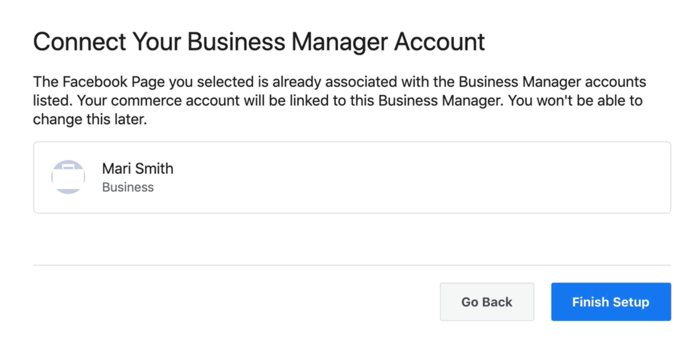
Producten en instellingen
Wanneer u terugkeert naar het oorspronkelijke installatiescherm, klikt u op Aan de slag onder Stap 2 om verder te gaan naar Producten en instellingen.
Voor uw productcatalogus kunt u een bestaande catalogus kiezen als u er al een had of een nieuwe catalogus maken.
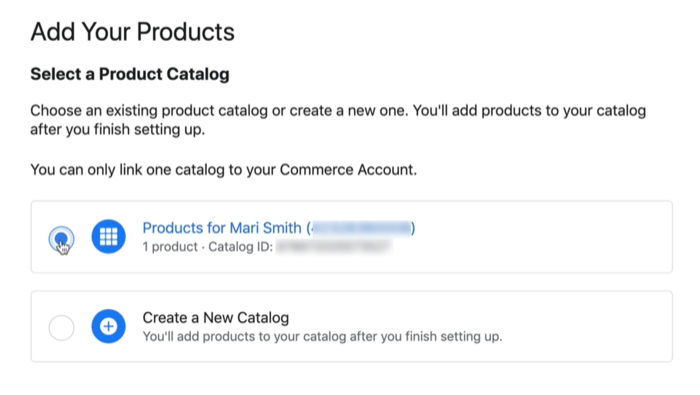
Stel nu de verzendopties in die u in uw winkel aanbiedt. Onthoud dat Facebook-winkels voornamelijk voor fysieke items zijn, dus u moet aangeven wat uw standaard-, versnelde en spoedverzendkosten zijn.
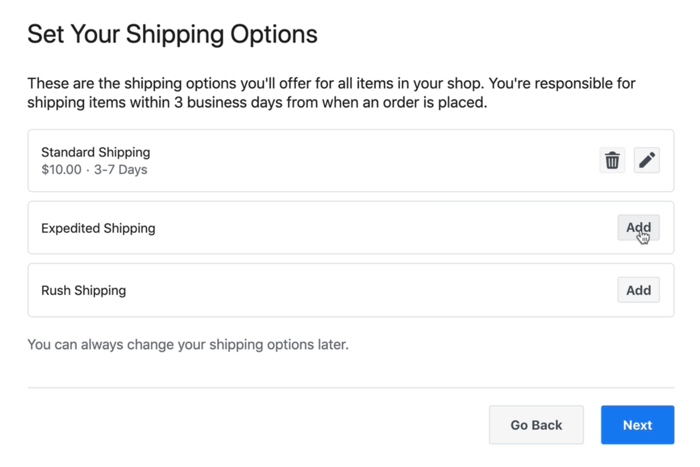
Het volgende scherm is voor uw retourbeleid. Voer het aantal dagen in dat klanten hun aankopen moeten retourneren en stuur een e-mail naar de klantenservice. U kunt niet doorgaan zonder deze gegevens in te voeren.
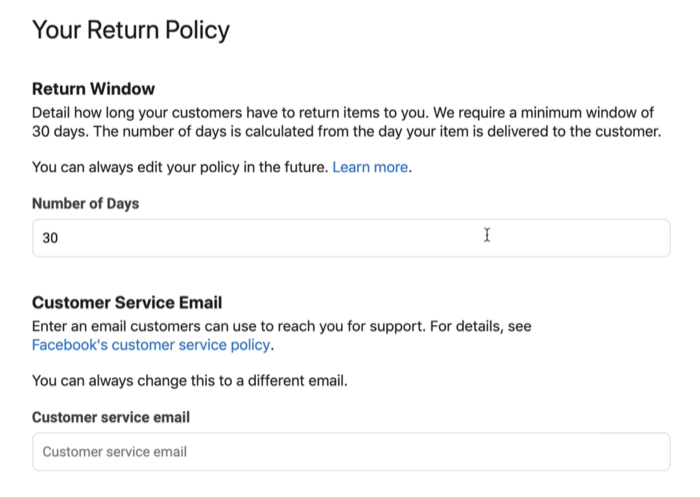
Uitbetalingen
De laatste stap is om Facebook te vertellen waar u het geld wilt ontvangen van uw verkopen. Als je het eerste configuratiescherm weer ziet, klik je op Aan de slag onder Uitbetalingen.
Vul eerst uw bankgegevens in. Selecteer daarna in het vervolgkeuzemenu met categorieën van wat u verkoopt.
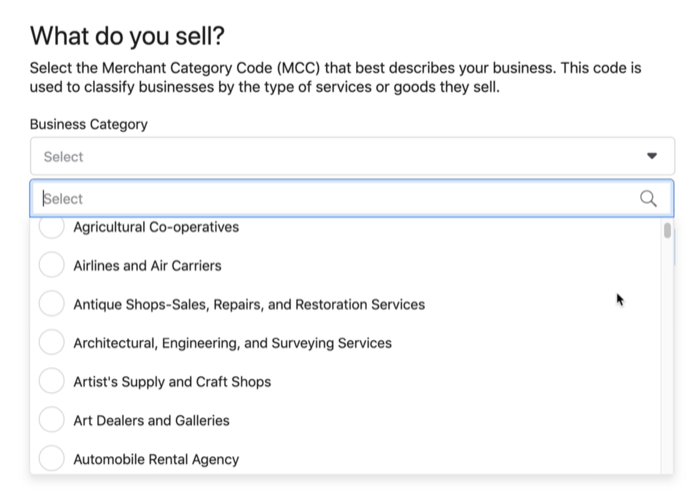
Selecteer vervolgens de staat waarin u zaken doet. Als u een fysieke locatie heeft, geeft u het belastingregistratienummer voor uw staat op; dat is niet uw belastingnummer. Als u geen bedrijf heeft dat fysiek aanwezig is, klikt u gewoon op Nu overslaan.
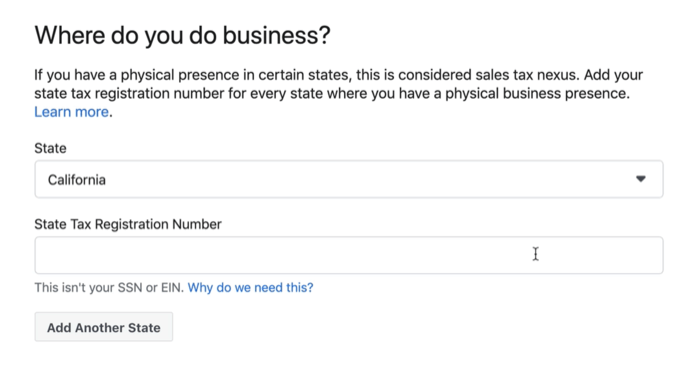
Selecteer op de pagina Belasting en vertegenwoordiging uw bedrijfstype (bedrijf, non-profit, partnerschap, particulier of Eenmanszaak) en voer persoonlijke gegevens in voor de persoon die als vertegenwoordiger voor u zal dienen bedrijf.
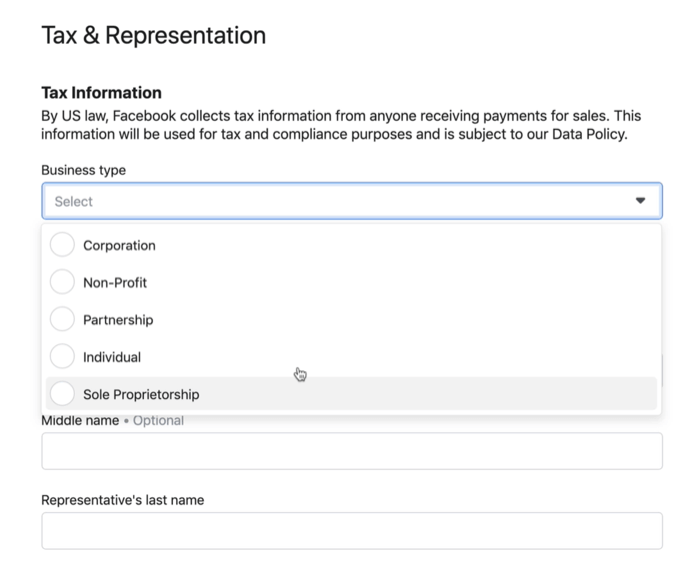
Koppel tot slot uw bankgegevens, want Facebook betaalt rechtstreeks aan uw bank. Als u klaar bent, klikt u op Installatie voltooien.
# 3: producten toevoegen aan uw Facebook-catalogus
Nu bent u klaar om producten aan uw catalogus toe te voegen. Ga naar het Commerce Manager-account dat u zojuist hebt ingesteld en klik op Inventaris in het menu aan de linkerkant. Klik vervolgens op de knop Product toevoegen aan de rechterkant.
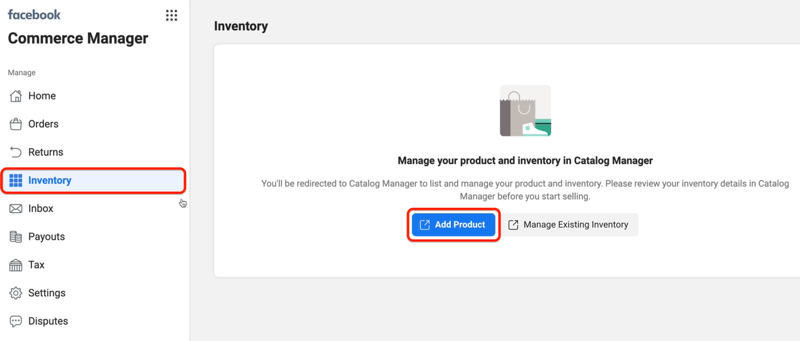
Facebook geeft u drie keuzes om producten aan uw catalogus toe te voegen: elk product handmatig toevoegen, datafeeds gebruiken of de Facebook-pixel. De datafeed- en Facebook-pixelopties zijn ideaal als u 50 of meer items in uw catalogus heeft. Als u minder dan 50 heeft, kiest u voor de handmatige optie.
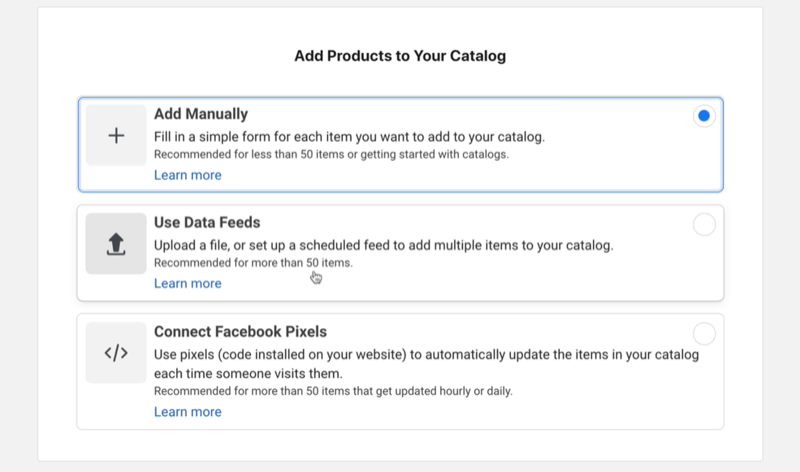
Handmatig een product toevoegen is supergemakkelijk. U uploadt een foto van het product en geeft een naam, beschrijving, inhouds-ID en websitelinks op.
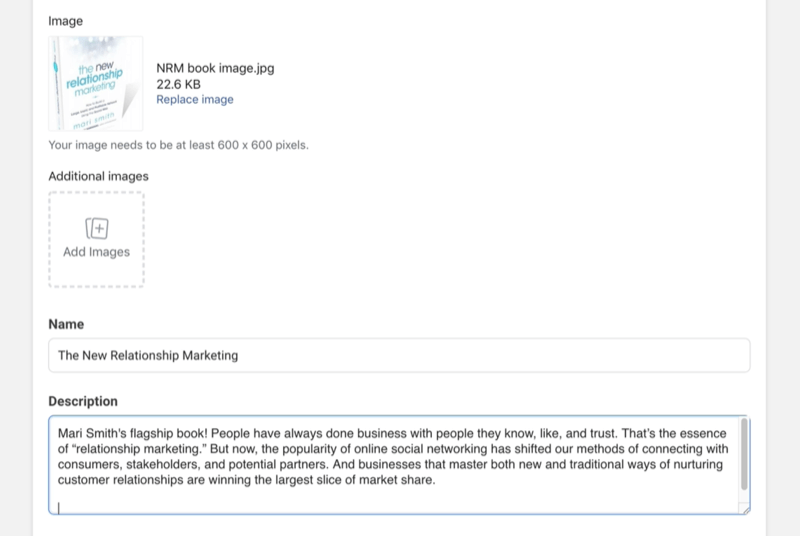
Veel van deze velden zijn optioneel. U kunt een huidige prijs en verkoopprijs, voorraadbeschikbaarheid, productconditie, verzending en meer invoeren.
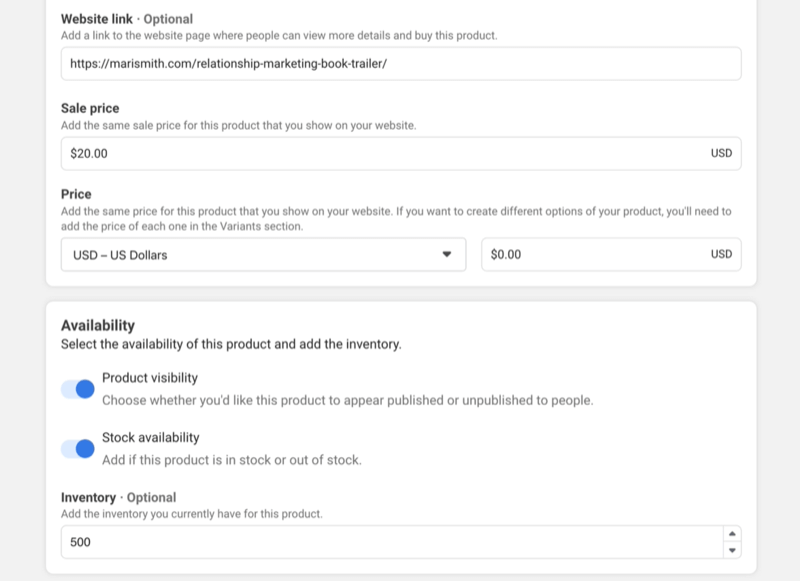
Nadat u uw eerste artikel heeft toegevoegd, ziet u de optie om meer producten toe te voegen.
Als je klaar bent, klik je op de knop Winkel bekijken om te zien hoe het eruit ziet op je Facebook-pagina.
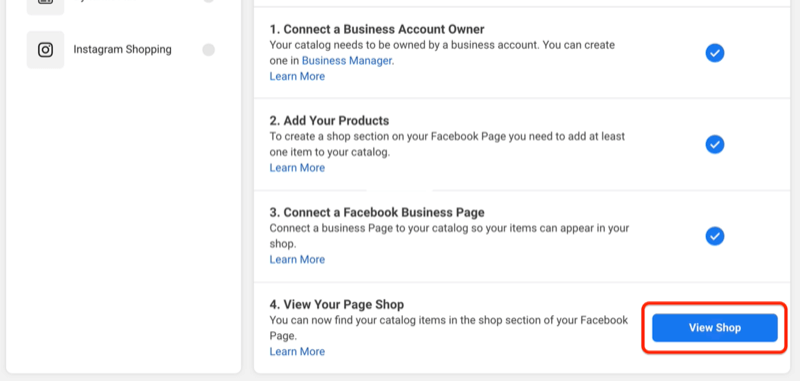
Om op elk moment terug te gaan naar uw winkel, gaat u naar uw Facebook-pagina, klikt u op Winkel in de navigatie en klikt u vervolgens op Uw catalogus beheren.
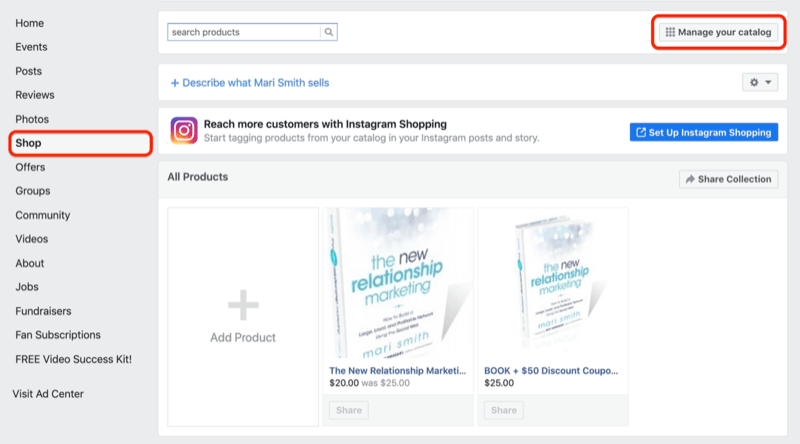
Wat is het volgende?
Het opzetten van uw Facebook-winkel is de eerste stap. Hoe kunt u uw producten nu op de markt brengen en promoten? Nou, dat kun je natuurlijk biologisch doen op Facebook en Instagram. Instagram heeft een speciale Shopping-tab en winkels hebben een bestemming op de Explore-pagina. U kunt uw link naar uw winkel ook buiten Facebook en Instagram delen.
Je kunt natuurlijk ook de betaalde route gaan met advertenties. Met Facebook kun je ze rechtstreeks in Catalogusbeheer instellen. U kunt verkeersadvertenties maken of dynamische advertenties met de pixel op uw website, of promoot collecties met de storefront-advertentie of een lookbook. Er zijn veel opties om via betaalde middelen meer klanten te krijgen.
Wat denk je? Gaat u een Facebook- of Instagram-winkel opzetten om uw producten te verkopen? Welke nieuwe functies van Facebook Shops zijn het meest voordelig voor uw bedrijf? Deel uw mening in de reacties hieronder.
Meer artikelen over Facebook-marketing:
- Vind een stapsgewijze handleiding voor het maken van een complete Facebook-advertentietrechter die werkt.
- Ontdek hoe u meer kunt verkopen met aangepaste doelgroepen van Facebook.
- Ontdek hoe u Facebook Live kunt gebruiken als de hoeksteen van uw marketinginspanningen.